win864位重装系统图解教程
- 分类:教程 回答于: 2016年11月22日 00:00:00
如今win864位重装系统已经不再是什么非常高端的事情了,电脑不高,要打破硬件配置限制进行win8重装64位系统的话,可以让小编来提供win864位重装步骤祝你一臂之力。下面就是以老毛桃工具进行win8重装64位系统步骤的全部过程,赶紧来看看。大家可以了解一下,遇见相对应的问题可以迎刃而解,下面一起看看吧~
运行一键还原软件,选择“一键重装系统”,如果之前的旧系统有备份可以直接选“一键还原系统”。类似的软件有很多,可选择自己喜欢的来用。
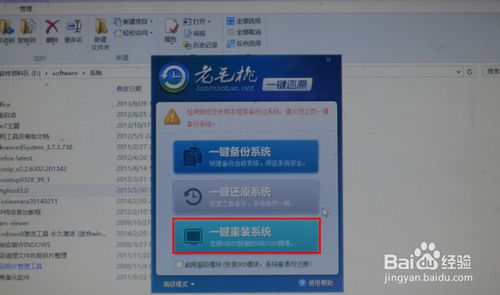
win864位重装系统图解教程图1
选择镜像文件位置,安装至C,然后点击“一键重装”按钮。
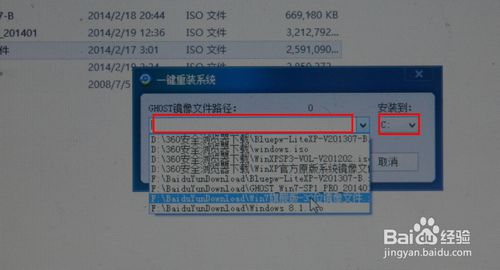
win864位重装系统图解教程图2

win864位重装系统图解教程图3
程序准备就绪,是否马上重新启动计算机进行还原,本操作将删除c盘的所有数据,点击“是”。
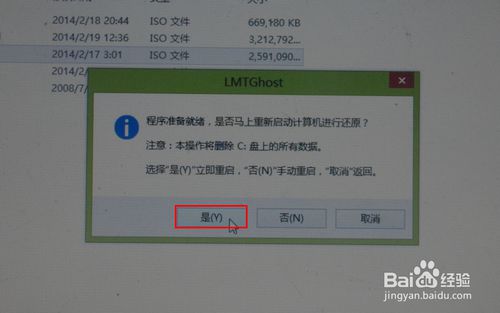
win864位重装系统图解教程图4
电脑重新启动。

win864位重装系统图解教程图5
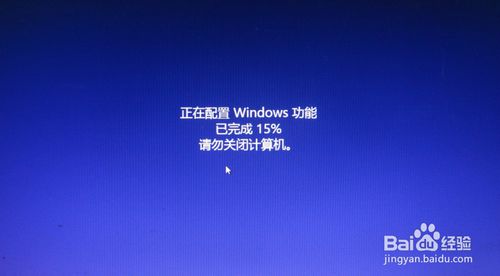
win864位重装系统图解教程图6

win864位重装系统图解教程图7

win864位重装系统图解教程图8
开始写入程序文件,稍等即可。写入文件完成,电脑会再次重新。

win864位重装系统图解教程图9

win864位重装系统图解教程图10
电脑重启,开始正式安装程序文件,还有安装驱动,这可能会需要一些时间,耐心等待。

win864位重装系统图解教程图11

win864位重装系统图解教程图12

win864位重装系统图解教程图13

win864位重装系统图解教程图14

win864位重装系统图解教程图15

win864位重装系统图解教程图16

win864位重装系统图解教程图17
保存系统设置,完成安装,电脑再次重启,进入操作桌面,弹出设备管理器看看有没有尚未安装驱动的硬件。
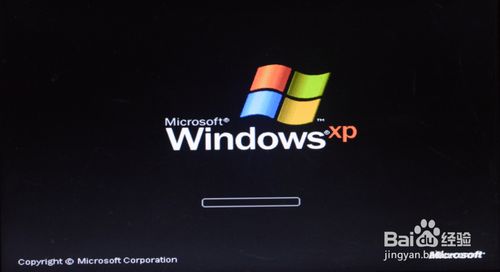
win864位重装系统图解教程图18
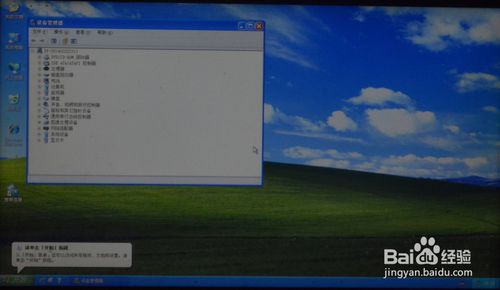
win864位重装系统图解教程图19
如果已经安装好了所有的硬件驱动,可以把集成的驱动删除,以节省空间,选择保留或是删除。

win864位重装系统图解教程图20
打开宽带连接,输入用户名和密码,连接成功,开始上网。

win864位重装系统图解教程图21

win864位重装系统图解教程图22
-win864位重装系统图解教程的全部内容介绍到此就结束了,如果你在win8重装64位系统之前有备份之前的系统的话,那么选择一键还原系统会更加简单快捷哦,就不用进行win8重装64位系统了。不过在重装之前,还是要备份重要的文件及数据的。
 有用
26
有用
26


 小白系统
小白系统


 1000
1000 1000
1000 1000
1000 1000
1000 1000
1000 1000
1000 1000
1000 1000
1000 1000
1000 1000
1000猜您喜欢
- 虚拟机安装xp的方法2022/12/22
- 小白重装系统后怎么恢复原版..2022/07/25
- 3080ti12g显存够用吗2022/03/06
- 本地重装系统如何操作2022/09/30
- 电脑提示windows找不到文件wt.exe怎么..2022/06/15
- 2021年5000元电脑配置推荐介绍..2021/08/01
相关推荐
- win7企业版转专业版图文教程..2017/02/25
- windows7萝卜家园系统安装教程..2016/11/12
- 教大家戴尔笔记本怎么重装系统..2021/09/08
- 联想一直在自动修复开不了机怎么办..2022/10/08
- 如何用外置光驱安装系统2016/08/16
- 电脑开机慢运行慢怎么办2022/11/06

















